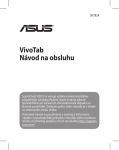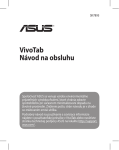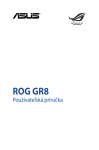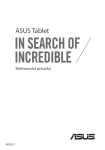Download ASUS SK9364 User's Manual
Transcript
ASUS Miracast Dongle Elektronická príručka SK9364 SK9364 Revidované vydanie V2 Máj 2014 Informácie o autorských právach Žiadna časť tohto návodu na obsluhu, a to vrátane výrobkov a softvéru v ňom popísaných, nesmie byť bez vyjadrenia spoločnosti ASUSTeK COMPUTER INC. (“ASUS”), a to prostredníctvom písomného súhlasu kopírovaná, prenášaná, prepisovaná, uložená do pamäte vyhľadávacieho systému, alebo prekladaná do iného jazyka v akejkoľvek forme alebo akýmikoľvek prostriedkami, a to okrem dokumentácie kupujúceho slúžiacej pre potreby zálohovania. SPOLOČNOSŤ ASUS POSKYTUJE TENTO NÁVOD NA OBSLUHU “TAK AKO JE”, BEZ ZÁRUKY AKÉHOKOĽVEK DRUHU, ČI UŽ VÝSLOVNEJ ALEBO ZAHRNUTEJ, VRÁTANE, ALE NIE OBMEDZENE NA ZAHRNUTÉ ZÁRUKY ALEBO PODMIENKY TÝKAJÚCE SA NEPORUŠENIA, PREDAJNOSTI ALEBO VHODNOSTI PRE URČITÝ ÚČEL. SPOLOČNOSŤ ASUS, JEJ RIADITELIA, ÚRADNÍCI, ZAMESTNANCI ALEBO PREDAJCOVIA NEBUDÚ ZODPOVEDNÍ ZA AKÉKOĽVEK NEPRIAME, ZVLÁŠTNE, NÁHODNÉ ALEBO VYPLÝVAJÚCE ŠKODY (VRÁTANE ŠKÔD SPÔSOBENÝCH STRATOU NA ZISKU, STRATOU V OBLASTI PODNIKATEĽSKÝCH AKTIVÍT A PODOBNE), A TO AJ AK SPOLOČNOSŤ ASUS BOLA OBOZNÁMENÁ S MOŽNOSŤOU TAKÝCHTO ŠKÔD, KTORÉ SÚ DÔSLEDKOM CHYBY ALEBO OMYLU V RÁMCI TOHO NÁVODU ALEBO V RÁMCI VÝROBKU. Výrobky a firemné označenia, ktoré sa objavujú v tomto návode, môžu a nemusia byť obchodnými značkami alebo autorskými právami patričných spoločností a používajú sa iba na označenie alebo na vysvetľovanie, a to v prospech ich vlastníkov a bez zámeru ich porušovania. TECHNICKÉ ŠPECIFIKÁCIE A INFORMÁCIE, KTORÉ SÚ SÚČASŤOU TOHTO NÁVODU, SÚ UVEDENÉ IBA PRE INFORMATÍVNE ÚČELY A MÔŽU BYŤ KEDYKOĽVEK ZMENENÉ BEZ PREDCHÁDZAJÚCEHO OZNÁMENIA, PRIČOM BY TO NEMALO BYŤ INTERPRETOVANÉ AKO POVINNOSŤ SPOLOČNOSTI ASUS. SPOLOČNOSŤ ASUS NEPREBERÁ ZODPOVEDNOSŤ ANI ZA ZÁVÄZKY TÝKAJÚCE SA AKÝCHKOĽVEK CHÝB ALEBO NEPRESNOSTÍ, KTORÉ SA MÔŽU V RÁMCI TOHTO NÁVODU VYSKYTNÚŤ, A TO VRÁTANE V NÁVODE POPÍSANÝCH VÝROBKOV A SOFTVÉRU. Autorské práva © 2014 ASUSTeK COMPUTER INC. Všetky práva sú vyhradené. Obmedzenie zodpovednosti Môže dôjsť k okolnostiam, kedy kvôli zanedbaniu zo strany spoločnosti ASUS, alebo kvôli inej zodpovednosti máte nárok požadovať od spoločnosti náhradu za škody. V každom takomto prípade, bez ohľadu na východisko, na základe ktorého ste oprávnení požadovať u spoločnosti Asus náhradu škôd, je spoločnosť Asus zodpovedná za nie viac, než za osobné poranenie (vrátane smrti) a škodu na nehnuteľnom majetku a hnuteľnom osobnom majetku, alebo za akékoľvek skutočné a priame škody vyplývajúce zo zanedbania alebo zabudnutia splniť zákonom stanovené povinnosti vyplývajúce z tohto prehlásenia o záruke, a to do výšky uvedenej zmluvnej ceny každého výrobku. Spoločnosť ASUS bude zodpovedná za, alebo vás odškodní za stratu, poškodenia alebo nároky zmluvne ustanovené, alebo vyplývajúce z porušenia alebo priestupku zo strany spoločnosti Asus voči tejto záruke. Táto hranica sa týka aj dodávateľov a predajcov spoločnosti ASUS. Je to maximum, za ktoré sú spoločnosť ASUS, jej dodávatelia a váš predajca spoločne zodpovední. SPOLOČNOSŤ ASUS V ŽIADNOM PRÍPADE NEZODPOVEDÁ ZA ŽIADNY Z NASLEDUJÚCICH BODOV: (1) ZA POŽIADAVKY TRETEJ STRANY TÝKAJÚCE SA VAŠICH ŠKÔD; (2) ZA STRATU ALEBO POŠKODENIE VAŠICH ZÁZNAMOV ALEBO ÚDAJOV; ALEBO (3) ZA ZVLÁŠTNE, NÁHODNÉ ALEBO NEPRIAME ŠKODY ALEBO ZA AKÉKOĽVEK EKONOMICKY VYPLÝVAJÚCE ŠKODY (VRÁTANE STRATY ZISKU ALEBO ÚSPOR), A TO AJ AK BOLI SPOLOČNOSŤ ASUS, JEJ DODÁVATELIA ALEBO VÁŠ PREDAJCA O TÝCHTO MOŽNOSTIACH INFORMOVANÍ. Servis a podpora Navštívte našu viacjazyčnú stránku na adrese http://support.asus.com 2 ASUS Miracast Dongle Obsah Dohody používané v tomto návode......................................................................... 4 Typografické prvky........................................................................................................... 4 Obsah balenia.................................................................................................................... 5 Oboznámenie sa s dielmi............................................................................................... 6 LED Color Table (Tabuľka farieb LED)........................................................................ 7 Používanie zariadenia ASUS Miracast Dongle........................................................ 8 Pripojenie k displeju, ktorý je kompatibilný s HDMI............................................ 8 Pripojenie k zariadeniam ASUS s operačným systémom Aneroid™............12 Pripojenie k ďalším mobilným zariadeniam ........................................................15 Pripojenie zariadení s podporou Intel® WiDi........................................................16 Pripojenie k zariadeniam s operačným systémom Windows® 8.1................18 Aktualizovanie firmvéru...............................................................................................20 Automatická aktualizácia firmvéru prostredníctvom mobilného zariadenia ASUS ..........................................................................................................................20 Manuálna aktualizácia firmvéru pomocou prenosného počítača................22 Aktivovanie obnovenia na továrenské nastavenie.............................................24 Vyhlásenia o zhode........................................................................................................25 Prehlásenie Amerického federálneho výboru pre telekomunikácie (FCC) ..........................................................................................................................25 Varovanie týkajúce sa vystaveniu vysokofrekvenčnému rušeniu ...............26 ASUS Miracast Dongle 3 Dohody používané v tomto návode Na zdôraznenie hlavných informácií v tomto návode sa používajú nasledujúce správy: DÔLEŽITÉ! Táto správa obsahuje dôležité informácie, ktoré je nutné dodržiavať na dokončenie úlohy. POZNÁMKA: Táto správa obsahuje doplňujúce informácie a tipy, ktoré pomôžu pri dokončení úloh. VÝSTRAHA! Táto správa obsahuje dôležité informácie, ktoré je nutné dodržiavať na zaistenie vašej bezpečnosti pri vykonávaní určitých úloh a na zabránenie poškodenia údajov a súčastí vášho zariadenia. Typografické prvky Tučné písmo = Označuje ponuku alebo položku, ktoré musíte zvoliť. Kurzíva = Označuje klávesy, ktoré musíte stlačiť na klávesnici. 4 ASUS Miracast Dongle Obsah balenia ASUS Miracast Dongle pad one SF ASU Kábel micro USB Používateľská príručka Napájací adaptér POZNÁMKY: • Ak je poškodená alebo chýba ktorákoľvek položka, oznámte to svojmu predajcovi. • Dodávaná napájacia zástrčka sa líši podľa krajiny alebo regiónu. ASUS Miracast Dongle 5 Oboznámenie sa s dielmi Svetelný indikátor LED Tento trojfarebný svetelný indikátor LED ukazuje aktuálny stav ASUS Miracast Dongle v rôznych scenároch používania. POZNÁMKA: Viac informácií nájdete v časti Tabuľky farieb LED v tomto návode na používanie. Konektor HDMI Tento konektor umožňuje pripojiť ASUS Miracast Dongle k displeju, ktorý je kompatibilný s HDMI. kryt Keď sa ASUS Miracast Dongle nepoužíva, na hornú časť konektora HDMI založte tento kryt. Mikro USB port Ak chcete ASUS Miracast Dongle pripojiť k zdroju napájania, kábel micro USB zapojte do tohto konektora. Resetovacie tlačidlo na ASUS Miracast Dongle Stlačením tohto tlačidla obnovíte na továrenské nastavenie alebo vykonáte aktualizáciu firmvéru v ASUS Miracast Dongle. POZNÁMKA: Podrobnosti o tom, ako aktualizovať firmvér, nájdete v časti Aktualizácia firmvéru v tomto návode na používanie. 6 ASUS Miracast Dongle LED Color Table (Tabuľka farieb LED) Nasledujúce tabuľky farieb LED podrobne popisujú používanie scenárov a správanie príslušných svetelných indikátorov LED. Pre všeobecné použitie Farba Stav Svetelný indikátor Rozsvieti sa do piatich sekúnd po úspešnom pripojení svieti na modro (po ASUS Miracast Dongle k externému monitoru a k zdroju pripojení k zdroju napájania. elektrickej energie) Svetelný indikátor ASUS Miracast Dongle sa práve snaží spárovať s mobilným bliká na modro zariadením. Svetelný indikátor ASUS Miracast Dongle je teraz spárovaný a pripravený na svieti na modro (po používanie s mobilným zariadením. spárovaní s mobilným zariadením) Počas aktualizácie firmvéru Farba Stav Svetelný indikátor Päť sekúnd po stlačení tlačidla Reset (Vynulovať) je svieti na červeno zariadenie ASUS Miracast Dongle pripravené na vykonanie aktualizácie firmvéru. Svetelný indikátor ASUS Miracast Dongle práve vykonáva aktualizáciu bliká na červeno firmvéru. Svetelný indikátor Aktualizácia firmvéru je dokončená. svieti na modro POZNÁMKA: Ak chcete zdieľať obsah na externom displeji, mobilné zariadenie znovu pripojte k ASUS Miracast Dongle. Pri obnovení na továrenské nastavenie Farba Fialový svetelný indikátor Stav Desať sekúnd po stlačení tlačidla Reset (Vynulovať) je zariadenie ASUS Miracast Dongle pripravené na obnovenie továrenského nastavenia. Svetelný indikátor ASUS Miracast Dongle práve vykonáva obnovenie na bliká na fialovo továrenské nastavenie. Svetelný indikátor Obnovenie na továrenské nastavenie je dokončené. svieti na modro POZNÁMKA: Ak chcete zdieľať obsah na externom displeji, mobilné zariadenie znovu pripojte k ASUS Miracast Dongle. ASUS Miracast Dongle 7 Používanie zariadenia ASUS Miracast Dongle Pripojenie k displeju, ktorý je kompatibilný s HDMI POZNÁMKA: Nasledujúci obrázok slúži iba ako ukážka. 1. Kábel micro USB zapojte do zariadenia ASUS Miracast Dongle. 8 ASUS Miracast Dongle 2. Zariadenie ASUS Miracast Dongle pripojte k zdroju napájania pomocou jednej z nasledujúcich možností: Používanie elektrickej zásuvky A. Zariadenie ASUS Miracast Dongle zapojte do sieťového adaptéra. B. Sieťový adaptér zapojte do najbližšej elektrickej zásuvky. Používanie konektora USB na externom displeji ASUS Miracast Dongle 9 3. Konektor HDMI v ASUS Miracast Dongle zapojte do konektora HDMI v externom displeji. POZNÁMKA: Podrobnosti o úplnom zostavení od zdroja napájania ASUS Miracast Dongle si pozrite na nasledujúcich obrázkoch. Zariadenie ASUS Miracast Dongle je pripojené k elektrickej zásuvke a k externému displeju. Zariadenie ASUS Miracast Dongle je zapojené do konektora USB v externom displeji a konektora HDMI. 10 ASUS Miracast Dongle 4. Zapnite tablet alebo mobilné zariadenie a svoj o bsah začnite zdieľať s externým displejom podľa pokynov zobrazených na obrazovke. POZNÁMKA: Viac podrobností o spojení vášho zariadenia s ASUS Miracast Dongle nájdete na stranách č. 12 až 14 v tomto návode na používanie. ASUS Miracast Dongle 11 Pripojenie k zariadeniam ASUS s operačným systémom Aneroid™ POZNÁMKA: • Nasledovné postupy platia pre mobilné zariadenia s podporou ASUS Miracast. • Zariadenie ASUS Miracast Dongle je kompatibilné so zariadeniami ASUS s operačným systémom Aneroid™ 4.2 alebo vyššími verziami. A. Uistite sa, že v externom displeji je aktivovaný vstup HDMI. B. Po úspešnom pripojení ASUS Miracast Dongle k displeju sa zobrazí nasledujúca obrazovka. 12 ASUS Miracast Dongle C. Ak chcete otvoriť okienko s oznámeniami, na úvodnej obrazovke mobilného zariadenia prejdite prstom dolu. D. Poklepaním na ikonu otvorte možnosť Nastavenia. E. Zapnite možnosti Vyhľadavať displeje a Wi-Fi a potom si pozrite obrazovku SSID, ktorá je zobrazená na externom displeji. Ak chcete ASUS Miracast Dongle spárovať s mobilným zariadením, na vašom mobilnom zariadení vyberte rovnakú obrazovku SSID. ASUS Miracast Dongle 13 F. Keď sa zariadenie ASUS Miracast Dongle pokúsi nadviazať spojenie s vaším mobilným zariadením, na obrazovke externého displeja bude zobrazený nasledujúci obrázok. G. Externý displej odzrkadlí po úspešnom pripojení rovnakú obrazovku, ktorá je práve zobrazená na vašom mobilnom zariadení. 14 ASUS Miracast Dongle Pripojenie k ďalším mobilným zariadeniam POZNÁMKA: Nasledujúce postupy platia pre iné mobilné zariadenia, než ASUS, a ktoré sú podporované zariadením ASUS Miracast Dongle. A. Uistite sa, že v externom displeji je aktivovaný vstup HDMI. B. V mobilnom zariadení aktivujte Wi-Fi. C. V mobilnom zariadení aktivujte nastavenia pripojenia displeja k Wi-Fi. POZNÁMKA: Podrobnosti o možnosti zdieľania obsahu a médií s iným výstupom displeja pomocou pripojenia k Wi-Fi si pozrite v používateľskej príručke mobilného zariadenia. D. Vyberte obrazovku SSID ASUS Miracast Dongle, ktorá je zobrazená na vašom mobilnom zariadení. E. Externý displej odzrkadlí po úspešnom pripojení rovnakú obrazovku, ktorá je práve zobrazená na vašom mobilnom zariadení. ASUS Miracast Dongle 15 Pripojenie zariadení s podporou Intel® WiDi DŮLEŽITÉ UPOZORNENIE! • Táto možnosť je dostupná iba pre zariadenie ASUS Miracast Dongle s nainštalovaným firmvérom 1.0.14 alebo novšou verziou a s aplikáciou WiDi 3.5 alebo novšími verziami. • Po pripojení zariadenia ASUS Miracast Dongle sa na displeji HDMI zobrazí verzia firmvéru. Podrobnosti o tom, ako aktualizovať firmvér, nájdete v časti Aktualizácia firmvéru v tejto elektronickej príručke. A. Zariadenie ASUS Miracast Dongle zapojte do portu HDMI v televízore. B. Zo svojho zariadenia spustite aplikáciu Intel WiDi. C. Na karte Detected Adapters (Zistené adaptéry) vyberte názov adaptéra zariadenia ASUS Miracast Dongle, ktorý je uvedený na displeji HDMI, a potom kliknite na možnosť Connect (Pripojiť). 16 ASUS Miracast Dongle D. Na ďalšej obrazovke zadajte kód WPS IPN, ktorý je zobrazený na obrazovke televízora, a potom kliknite na tlačidlo Next (Ďalej). E. Po úspešnom pripojení sa na obrazovke televízora zobrazí rovnaký obsah displeja, ktorý je zobrazený v zariadení WiDi. ASUS Miracast Dongle 17 Pripojenie k zariadeniam s operačným systémom Windows® 8.1 DŮLEŽITÉ UPOZORNENIE! • Táto možnosť je k dispozícii iba pre zariadenie ASUS Miracast Dongle s nainštalovaným firmvérom 1.0.14 alebo vyššími verziami. • Po pripojení zariadenia ASUS Miracast Dongle sa na displeji HDMI zobrazí verzia firmvéru. Podrobnosti o tom, ako aktualizovať firmvér, nájdete v časti Aktualizácia firmvéru v tejto elektronickej príručke. A. Zariadenie ASUS Miracast Dongle zapojte do portu HDMI v externom displeji. B. V zariadení s operačným systémom Windows® 8.1 otvorte panel úloh a potom vyberte možnosť Devices (Zariadenia). 18 ASUS Miracast Dongle C. V možnosti Devices (Zariadenia) vyberte položku Project (Premietať) a potom kliknite na rovnaký názov displeja, ako je názov adaptéra, ktorý je zobrazený na displeji. D. Ak chcete z obrazovky svojho zariadenia s operačným systémom Windows® 8.1 spustiť nahrávanie na externý displej, zadajte kód WPS PIN. ASUS Miracast Dongle 19 Aktualizovanie firmvéru Aby bola zaistená maximálna výkonnosť zariadenia ASUS Miracast Dongle, firmvér aktualizujte pomocou niektorej z nasledujúcich možností. Automatická aktualizácia firmvéru prostredníctvom mobilného zariadenia ASUS 1. Uistite sa, že zariadenie ASUS Miracast Dongle je pripojené k externému displeju a k mobilnému zariadeniu. 2. Ak chcete otvoriť okienko s oznámeniami, na úvodnej obrazovke mobilného zariadenia prejdite prstom dolu a potom poklepte na nasledovné oznámenie. Toto oznámenie sa zobrazí, keď je nový firmvér k dispozícii na stiahnutie. 3. Keď zariadenie ASUS Miracast Dongle začne vstupovať do režimu aktualizácie firmvéru, na mobilnom zariadení ASUS sa zobrazí nasledujúci obrázok. 4. Keď mobilné zariadenie dokončí preberanie najnovšej aktualizácie firmvéru, zobrazí sa nasledujúci obrázok: 20 Ak chcete pokračovať v aktualizácii ASUS Miracast Dongle, klepnite na tento obrázok. ASUS Miracast Dongle 5. Počas aktualizácie firmvéru v ASUS Miracast je na externom displeji zobrazený nasledujúci obrázok. Keď je na mobilnom zariadení zobrazený nasledujúci obrázok. 6. Na mobilnom zariadení sa po úspešnej aktualizácii firmvéru zobrazí nasledujúce oznámenie. ASUS Miracast Dongle 21 Manuálna aktualizácia firmvéru pomocou prenosného počítača 1. Uistite sa, že zariadenie ASUS Miracast Dongle je pripojené k externému displeju. 2. Najnovší firmvér ASUS Miracast si stiahnite z internetovej stránky zákazníckej podpory alebo z nasledujúcej stránky výrobku: http://www.asus.com/ Tablet_Mobile_Accessories/ 3. V prenosnom počítači rozbaľte súbor vo formáte .sbin. 4. Stlačte a na päť sekúnd podržte tlačidlo Reset (Vynulovať) ASUS Miracast a uvoľnite ho, keď svetelný indikátor LED začne svietiť na červeno. Tento svetelný indikátor indikuje, že ASUS Miracast Dongle je teraz pripravené na aktualizovanie firmvéru. 5. Zariadenie ASUS Miracast Dongle pripojte k prenosnému počítaču pomocou obrazovky SSID, ktorá je zobrazená na externom displeji. 6. V prenosnom počítači otvorte internetový prehliadač a pripojte sa na http://192.168.8.1 7. Ak chcete vyberať prevzatý súbor s firmvérom (. sbin), kliknite na tlačidlo Browse (Prehľadávať) a potom na tlačidlo Upload (Odoslať). 22 ASUS Miracast Dongle 8. Počas aktualizácie firmvéru v ASUS Miracast sa obrazovka externého displeja zmení na nasledujúci obrázok. 9. Na obrazovke prenosného počítača sa zobrazí nasledujúci obrázok, čo znamená, že aktualizácia firmvéru je už dokončená. ASUS Miracast Dongle 23 Aktivovanie obnovenia na továrenské nastavenie Ak chcete zariadenie ASUS Miracast Dongle obnoviť na pôvodné továrenské nastavenia, obnovenie na továrenské nastavenie môžete vykonať pomocou nasledovných krokov: 1. Zariadenie ASUS Miracast Dongle zapojte pripojte k externému displeju. 2. Stlačte a na desať sekúnd podržte tlačidlo Reset (Vynulovať) ASUS Miracast a uvoľnite ho, keď svetelný indikátor LED začne svietiť na fialovo. 3. Fialový svetelný indikátor LED začne blikať, čo znamená, že práve prebieha obnovenie na továrenské nastavenie. 4. Obnovenie na továrenské nastavenie je dokončené, keď tento svetelný indikátor LED svieti na modro. 24 ASUS Miracast Dongle Vyhlásenia o zhode Prehlásenie Amerického federálneho výboru pre telekomunikácie (FCC) Toto zariadenie bolo preskúšané a bolo zistené, že je v zhode s limitnými hodnotami pre digitálne zariadenia triedy B, a to v súlade s Časťou 15. Pravidiel Amerického federálneho výboru pre telekomunikácie (FCC). Tieto medzné hodnoty sú navrhnuté tak, aby poskytovali rozumnú ochranu proti rušivému vplyvu v bytovej zástavbe. Tento výrobok generuje, využíva a môže aj vyžarovať energiu s rádiovou frekvenciou, a ak nie je nainštalovaný a nepoužíva sa v súlade s týmito inštrukciami, môže spôsobovať škodlivé rušenie rádiovej komunikácie. Neexistuje však žiadna záruka, že sa pri danej inštalácii nevyskytne takáto interferencia. Ak toto zariadenie skutočne spôsobí škodlivú interferenciu týkajúcu sa príjmu rozhlasového a televízneho vysielania, čo sa dá určiť vypnutím a zapnutím zariadenia, užívateľ sa môže pokúsiť napraviť interferenciu pomocou jedného alebo viacerých nasledujúcich opatrení: • • • • Zmeňte orientáciu alebo polohu antény pre príjem. Zvýšte odstup medzi zariadením a prijímačom. Pripojte zariadenie do zástrčky v inom obvode než je pripojený prijímač. Prekonzultujte túto náležitosť s dodávateľom alebo skúseným rádiovým alebo televíznym technikom, ktorý Vám pomôže. Zmeny alebo úpravy, ktoré výslovne neschváli strana zodpovedná za zhodu strana, by mohli mať za následok zrušenie oprávnania používateľa používať toto zariadenie. Toto zariadenie je v súlade s Časťou 15 Pravidiel FCC. Prevádzka podlieha dvom nasledujúcim podmienkam: (1) Toto zariadenie nesmie spôsobiť škodlivú interferenciu (2) Toto zariadenie musí akceptovať prijatú interferenciu, a to vrátane interferencie, ktorá môže spôsobiť neželateľnú činnosť. Anténa (-y), ktorá sa používa v tomto vysielači, nesmie byť spoločne umiestnená alebo sa používať spolu s inou anténou alebo vysielačom. Toto zariadenie je určené len na použitie vo vnútri budov pri prevádzke vo frekvenčnom rozsahu od 5,15 do 5,25 GHz. Toto zariadenie vyhovuje výnimke z kanadskej priemyselnej licencie pre normu(y) RSS. Prevádzka podlieha dvom nasledujúcim podmienkam: (1) Toto zariadenie nesmie spôsobiť škodlivé rušenie a (2) toto zariadenie musí akceptovať akékoľvek rušenie, a to vrátane rušenia, ktoré môže spôsobiť neželanú činnosť zariadenia. ASUS Miracast Dongle 25 Varovanie týkajúce sa vystaveniu vysokofrekvenčnému rušeniu Toto zariadenie sa musí nainštalovať a prevádzkovať v súlade s dodaným návodom a anténa/antény, ktoré sa pre tento vysielač používajú, sa musia namontovať tak, aby boli od všetkých osôb vzdialené minimálne 20 cm a nesmú sa umiestňovať alebo prevádzkovať spolu s inou anténou alebo vysielačom. Pre konečných používateľov a montérov musí byť daný k dispozícii návod na montáž a musia byť vytvorené podmienky na prevádzkovanie vysielača, aby sa vyhovelo súladu s vystavením vysokofrekvenčnému rušeniu. Toto zariadenie je určené len na použitie vo vnútri budov pri prevádzke vo frekvenčnom rozsahu od 5,15 do 5,25 GHz. Toto je pomocné zariadenie a nie je určené na zisťovanie pomocou radaru v pásme DFS a prevádzku za týmto účelom. 26 ASUS Miracast Dongle